
Windows10 でマザーボードのメーカーや型番を調べる方法を解説します。
どんな Windows パソコンにもマザーボードはありますが、普段パソコンを利用する上でマザーボードの事なんて気にする事は滅多にありませんよね。でも非常時にはマザーボードのメーカーや BIOS 情報が必要になることがあります。主に故障時とか調子が悪い時ですね。
また、BIOS の種類もメーカーによって「AMI」と「Award」の2種類あります。2種類あると言われても自分のパソコンにはどちらなんだろう?と調べる必要もあります。
マザーボードのBIOSやメーカーを調べる方法
マザーボードのメーカーや型番はパソコン本体の蓋を開けてマザーボードに書かれているものを直接見ても良いですが、なかなかそれも骨が折れる作業でしょう。
パソコン本体を開けなくても画面上で確認できる方法があります。その方法について紹介します。
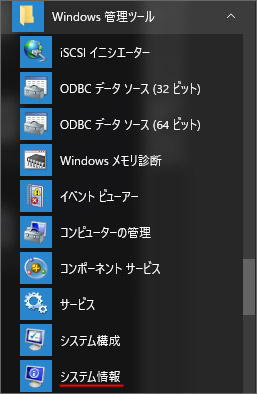
まずはスタートメニューからすべてのアプリを開き「Windows 管理ツール」フォルダから「システム情報」を開きましょう。あなたのパソコンのシステムの要約がずらりと表示されます。
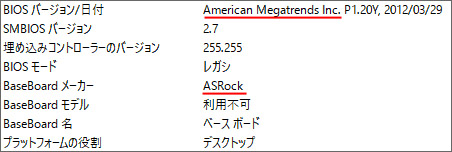
上の写真の例では、次のように読み取れます。
- BIOS:AMI
- マザーボードのメーカー:ASRock
- マザーボードの型番:不明
このようにパソコン本体を開けなくても調べることができます。
マザーボードの型番を調べる方法
上記の方法でマザーボードの型番までわかるのですが、型番が表示されない事もあります。
そんな時はもう一つの方法をお試しください。
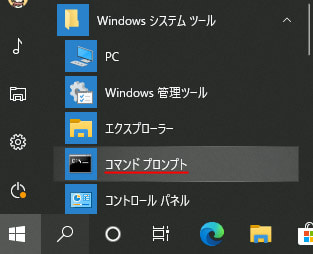
スタートボタンを押して、アプリ一覧の中から Windows システムツールの中にあるコマンドプロンプトを開きます。
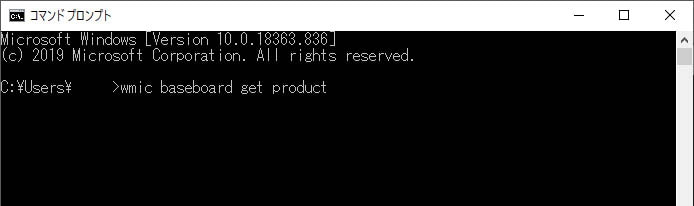
コマンドプロンプトが開いたら、次のように入力します。
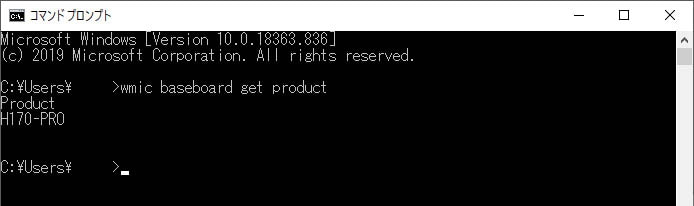
マザーボードの型番は H170-PRO という事がわかりました。
パソコン本体を開けて調べる場合
パソコン本体を直接見た方が早い!とお考えのあなた、それには注意点があります。
静電気がはっせいしやすい服を着ていたり、体内に静電気がたまっている場合、マザーボードにパチッとなっただけでも簡単に壊れてしまいます。なのでパソコン本体を開ける前に、次のような対策をしましょう。
- パソコンのコンセントは抜いておく
- セーターのような服は着ずになるべく軽装になる
- 予め金属に触っておいて体内の静電気を放電する
そうする事で不慮の故障を防ぐ事ができます。
